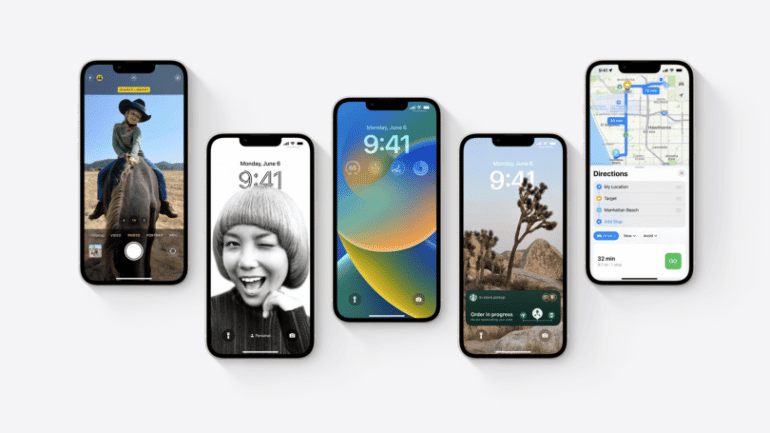iOS 16 er endelig frigivet af Apple, så uanset om du stadig kører iOS 15 eller den seneste iOS 16 offentlige betaversion, er tiden nu kommet til den stabile version af softwaren, medmindre du af gode grunde ikke ønsker at gøre det. Selvom processen i langt de fleste tilfælde er ligetil, kan det være en smule forvirrende. Sådan installeres iOS 16 på din iPhone.
Download iOS 16 til din iPhone (2022)
Vi vil primært fokusere på at flytte systemet fra Developer beta eller Public beta til det stabile build i denne artikel. Vi vender dog også et smut forbi en ren opgradering fra iOS 15 til iOS 16, som er, hvad de fleste brugere vil gøre. Denne kommer som en opdatering fra Apple, og her er det sådanset bare at følge forskrifterne angivet på din iPhone, når Apple skyder opdateringen i din retning.
Læs også: Sådan gør du din iPhone klar til iOS 16
Selvom opdateringsprocessen er ligetil, anbefales vi at sikkerhedskopiere din enhed, før du installerer softwareopdateringer.
Enheder kompatible med iOS 16
Følgende iPhones understøtter iOS 16:
- iPhone SE (2. generation)
- iPhone 8/8 Plus
- iPhone X
- iPhone XS / XS Max
- iPhone XR
- iPhone 11
- iPhone 11 Pro/Pro Max
- iPhone 12 mini
- iPhone 12
- iPhone 12 Pro / Pro Max
- iPhone 13 mini
- iPhone 13
- iPhone 13 Pro / Pro Max
- iPhone 14
- iPhone 14 Plus
- iPhone 14 Pro / Pro Max
Opgrader fra iOS 15 til iOS 16
Hvis du ikke har installeret iOS 16 betaversionerne på din iPhone, er processen ret simpel. Naviger til Indstillinger -> Generelt -> Softwareopdatering. Din iPhone vil så søge efter tilgængelige opdateringer, og her bør du se iOS 16 opdateringen tilgængelig. Herfra skal du blot downloade opdateringen, og den vil blive installeret. Ventetiden afhænger typisk af det pres brugerne sætter på systemerne hos Apple. Så væbn dig med tålmodighed.
Opgradering fra iOS 16 Public Beta til iOS 16 Stable
Hvis du kører på den offentlige beta af iOS 16, er tiden kommet til at holde tungen lige i munden.
Nedenstående steps gælder også for iOS 16 Developer Beta. Så du kan følge de samme steps for at flytte fra iOS 16 Developer Beta til den stabile build.
Fjern iOS 16 Beta profilen
Vi skal starte med at fjerne din betaprofil for at deaktivere processen med at modtage løbende betaopdateringer til iOS 16.
Dette gør du ved at gå til Indstillinger -> Generelt -> VPN og enhedsadministration (VPN and Device Management).
Tryk på ”iOS 16 og iPadOS 16 Beta Software Profile” og tryk derefter på ”Fjern profil”.
Indtast din adgangskode, og tryk derefter på ”Fjern” igen for at bekræfte processen.
Du skal herefter genstarte din iPhone, for at profilfjernelsen er fuldført.
Søg efter opdatering
Nu hvor du har fjernet betaprofiler, skal du vente på, at det stabile build gøres klar til installering.
Gå til Indstillinger -> Generelt -> Softwareopdatering.
Telefonen vil søge efter softwareopdateringer, og du vil præsenteres for iOS 16 opdateringen tilgængelig til din iPhone.
Ofte stillede spørgsmål om installation af iOS 16
Q. Hvor meget fylder iOS 16s opdateringen?
Størrelsen op opdatering varierer lidt på tværs af enheder, men iOS 16 opdateringen vil i de fleste tilfælde kræve 5GB – give or take.
Q. Hvor lang tid tager iOS 16 at installere?
Afhængigt af din internetforbindelse kan download af iOS 16 variere. Når du har downloadet opdateringen, bør installationen af iOS 16 højst tage omkring 10-15 minutter.
Q. iOS 16 vil ikke installeres?
Hvis iOS 16 ikke installeres på din iPhone, kan du først kontrollere, at din enhed er kompatibel. Kontroller derefter, at du har mindst 50 % batteri tilbage, og at du har forbindelse til Wi-Fi.
Kilde & Billedrettigheder: Apple